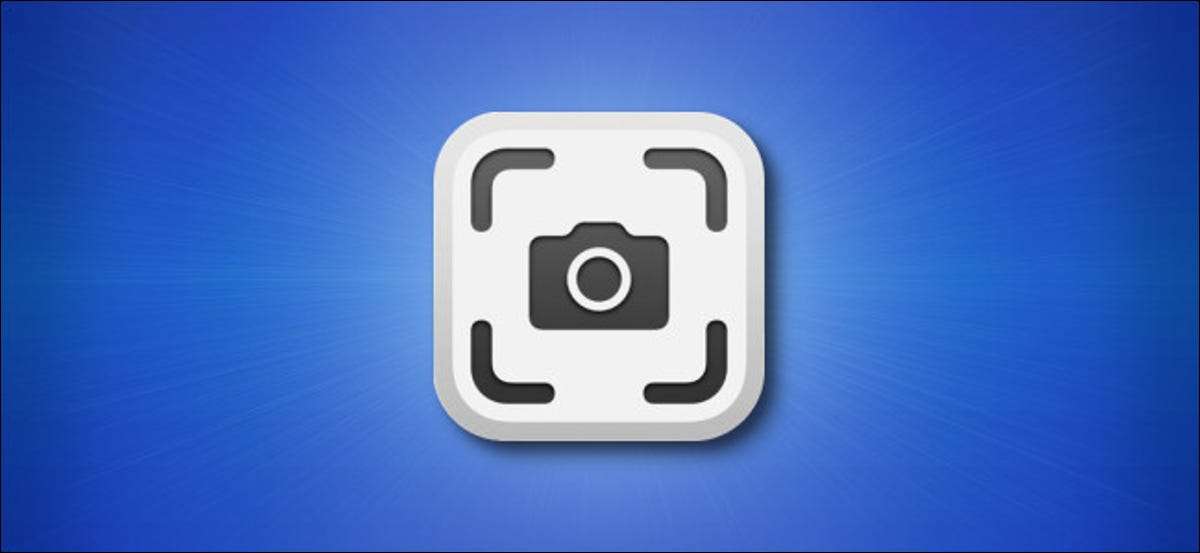
Pokud potřebuješ Vezměte si screenshot na svém Mac Ale nemáte pracovní klávesnici nebo byste raději používali myš, můžete snadno použít myš ke spuštění snímku obrazovky. Tady je to, jak.
Strategie: Spusťte aplikaci Screenshot pomocí myši
Obvykle byste narazili na kombinaci klávesnice, jako je příkaz + shift + 3, aby se screenshot na mac. Pokud však klávesnice nefunguje správně nebo je odpojena, nebo pokud chcete použít myš, existují způsoby, jak to udělat, že nevyžadují klávesnici.
V našem průvodci níže budeme používat vestavěnou aplikaci Screenshot MacOS, která typicky žije
~ / Aplikace / Utilities
.
PŘÍBUZNÝ: Jak se screenshot na počítači Mac
Jak vzít Mac Screenshot bez klávesnice
Pokud si přejete spustit funkci Mac Screenshot bez použití klávesnice, budete muset nejprve zaměřit na Finder kliknutím na jeho ikonu ve vašem doku.

V panelu nabídky Finder v horní části obrazovky klepněte na tlačítko "Go," a pak vyberte "Aplikace" ze seznamu.

Když se otevře složka "Aplikace", poklepejte na složku "Utilities".
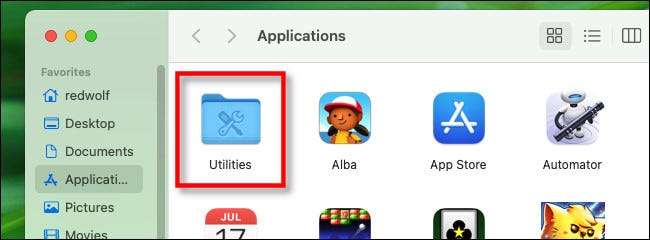
Ve složce "Utilities" poklepejte na ikonu App "Screenshot".

Spropitné: Aplikace Screenshot můžete také spustit klepnutím na tlačítko LaunchPad v doku, výběrem skupiny "Other" a výběrem aplikace Screenshot.
Když se aplikace Screenshot otevře, uvidíte, že se nachází malý panel nástrojů v blízkosti spodní části obrazovky. Pomocí tohoto panelu nástrojů můžete konfigurovat aplikaci Screenshot, aby se snímek celé obrazovky, vybrané okno nebo vybranou část obrazovky. Můžete také kliknout na menu "Možnosti" a nastavit časovač, mimo jiné nastavení. Můžete změnit některou z těchto nastavení pomocí myši-žádnou klávesnici.
Jakmile máte nastavení tak, jak je chcete, klepněte na tlačítko "Capture".

Screenshot se uloží do požadované polohy (výchozí umístění uložení je plocha.). Po pořizování snímku obrazovky, panel nástrojů zmizí, takže pokud chcete vzít další výstřel, budete muset znovu spustit aplikaci Screenshot.
Spropitné: Pokud chcete rychle spustit aplikaci Screenshot App s myší v budoucnu, můžete Přetáhněte ikonu do doku ze složky Applications / Utilities. Bude to jen jeden kliknutí.
Další způsob, jak vzít snímek bez klávesnice
Můžete také pořídit snímek obrazovky pomocí Preview App. . Stačí spustit aplikaci pomocí vyhledávače "Go" & Gt; Metoda "Aplikace" (vidět výše) nebo pomocí LaunchPad. Když se otevře náhled, klepněte na nabídku "Soubor" a vyberte možnost "Take Screenshot." Řekněte svým aplikacím, abyste řekli sýr!
PŘÍBUZNÝ: Použijte aplikaci Náhled MAC k oříznutí, změnit velikost, otočit a upravovat obrázky







